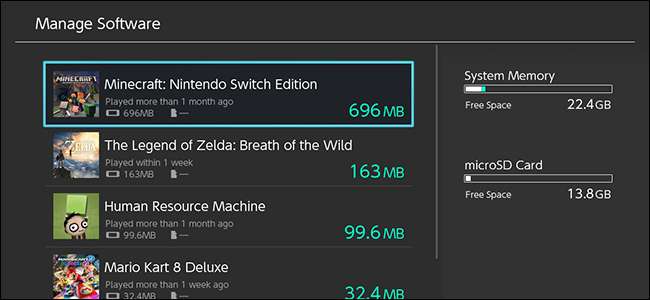
O Nintendo Switch vem com parcos 32 GB de armazenamento. Você pode expandir seu armazenamento com um cartão SD, mas isso ainda é uma quantidade muito pequena de espaço em seu console. Aqui estão várias maneiras de liberar espaço de armazenamento interno ou, pelo menos, descarregar alguns desses dados em um cartão SD.
Por padrão, se você tiver um cartão SD instalado em seu switch, o console armazenará automaticamente os jogos baixados e as capturas de tela até que esteja cheio. Se você começou a usar o console sem um cartão SD ou se não tiver um, talvez seja necessário limpar a casa de vez em quando.
Existem duas maneiras de excluir jogos no Switch. Você pode excluí-los, o que levará todos os dados salvos do jogo com ele, ou pode "arquivá-los". O arquivamento de um jogo excluirá todos os dados do jogo (que ocupam a maior parte do espaço no console), mas deixará os jogos salvos onde estão. Dessa forma, se você baixar o jogo novamente no futuro, não precisará reiniciar.
Isso é importante porque seus jogos salvos são armazenados apenas em seu console. A Nintendo não sincroniza seus jogos salvos, não permite que você faça backup deles ou mesmo os copie para seu cartão SD. Se você excluir um jogo do console, o jogo salvo será perdido para sempre. Então, se você ainda não jogou Breath of the Wild por um tempo e deseja excluí-lo para abrir espaço para outra coisa, arquive-o. Por esse motivo, quase sempre recomendamos arquivar em vez de excluir jogos se você quiser voltar a eles.
Se um jogo estiver instalado no armazenamento interno do switch, você também precisará arquivá-lo para movê-lo para o cartão SD. Comece inserindo seu cartão SD e arquive o jogo que deseja mover. Assim que terminar, baixe novamente o jogo da eStore e ele será instalado no cartão SD por padrão.
Para arquivar um jogo, selecione-o na tela inicial e pressione os botões + ou - no controle.
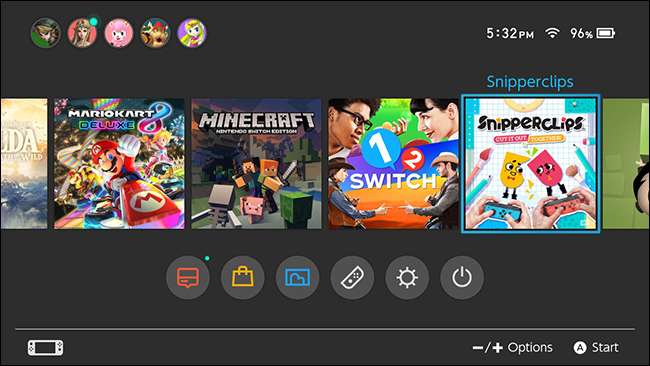
Isso abrirá um menu de opções. Role para baixo até Manage Software e selecione Archive Software. Se você tem 100% de certeza de que nunca mais deseja jogar um jogo novamente e deseja liberar um pouco mais de espaço, escolha Excluir software. Novamente, porém, não há como recuperar seus jogos salvos se você excluir o jogo do console.
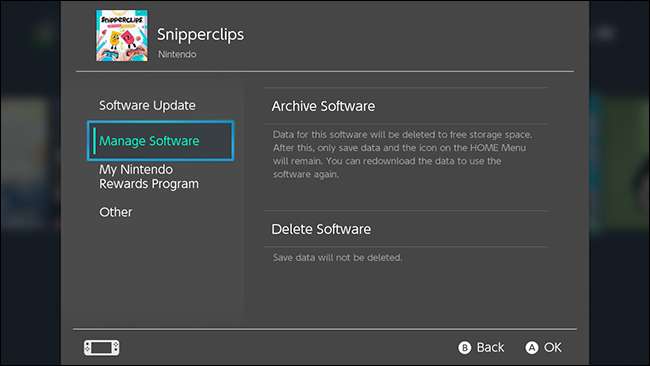
Você também pode ver quais jogos estão ocupando mais espaço e desinstalá-los - bem como gerenciar outros devoradores de dados como capturas de tela - no menu Configurações. Primeiro, selecione Configurações na tela inicial.

Role para baixo até Gerenciamento de dados. Aqui, escolha Gerenciar software.
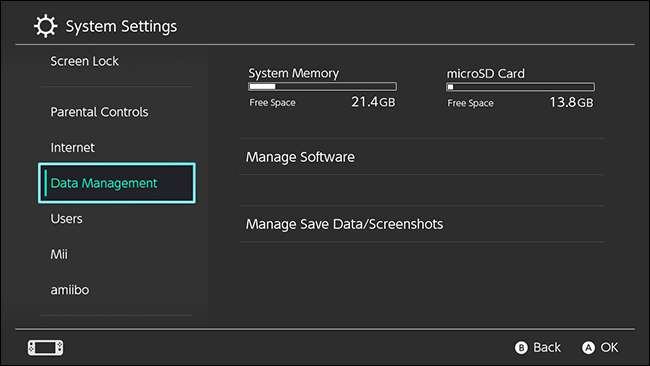
Nesta tela, você verá uma lista de seus jogos, classificados de acordo com a quantidade de espaço que eles ocupam em seu console. Selecione um dos jogos e você pode arquivar ou excluí-lo.
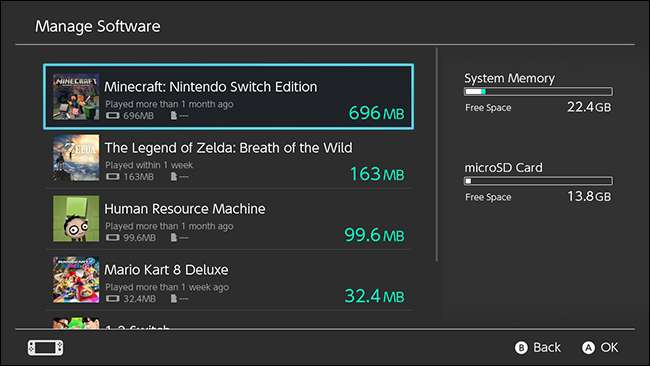
De volta à tela Data Management, você também tem uma outra opção chamada Manage Save Data / Screenshots.
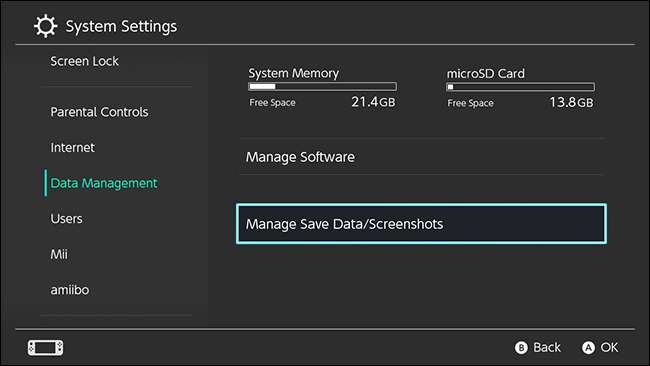
Nesse menu, você pode escolher Excluir Salvar Dados ou Gerenciar Capturas de Tela. Começaremos com Excluir dados salvos.
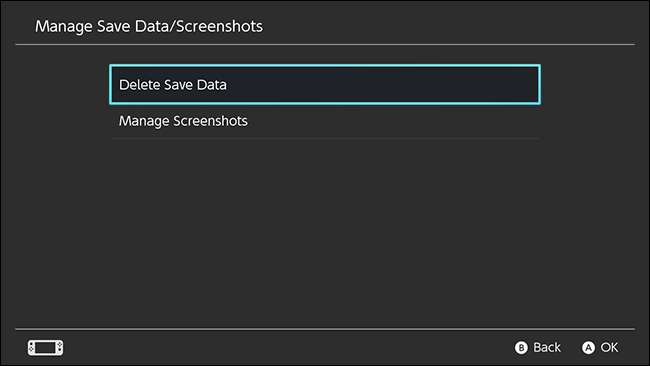
Essa tela listará todos os jogos para os quais você salvou dados, bem como a quantidade de espaço que esses jogos estão ocupando. Selecione um jogo para excluir alguns salvos.
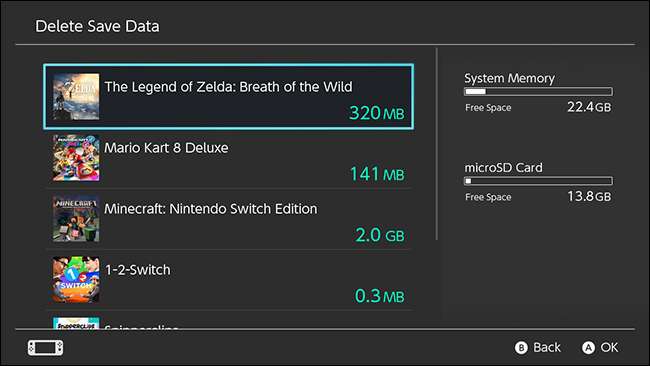
Se você salvou a partir de vários perfis de jogador, você pode excluí-los individualmente nesta tela. Isso é particularmente útil se você deixou outra pessoa usar seu console, mas ela não jogará novamente. Lembre-se, se você excluir os dados de salvamento do jogo daqui, eles nunca poderão ser restaurados.
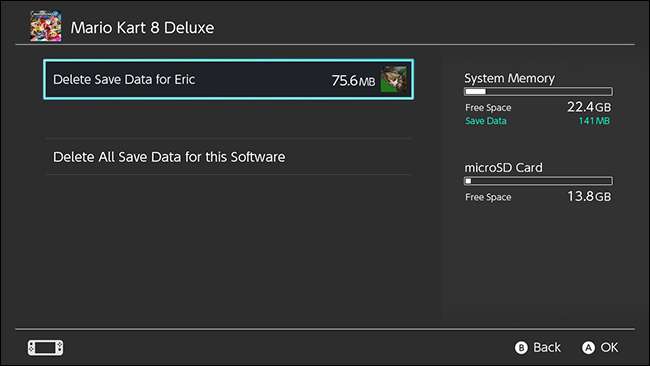
No menu Gerenciar capturas de tela, você encontrará algumas opções diferentes. Você pode alterar o local padrão para salvar suas capturas de tela (ao inserir um cartão SD, ele deve se tornar o padrão, mas você pode alterar isso se preferir salvar capturas de tela em seu armazenamento interno), copie suas capturas de tela de um armazenamento para outro, ou exclua todas as suas capturas de tela de uma vez. Se você escolher Gerenciar imagens individuais, será direcionado ao aplicativo Álbum, onde poderá navegar pelas capturas de tela, excluir apenas algumas fotos ou até mesmo compartilhá-las no Facebook e Twitter.
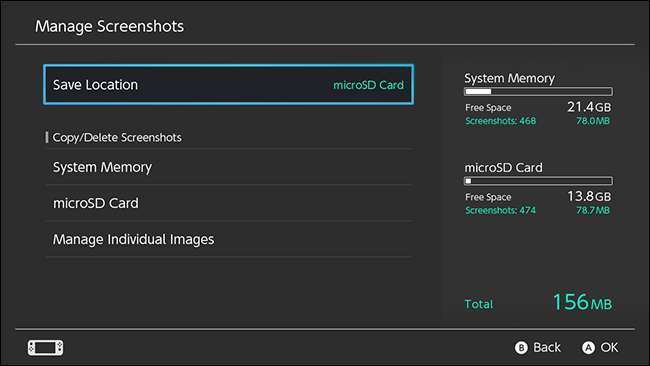
Na maioria das vezes, os downloads de jogos ocuparão a maior parte do espaço do console, mas você pode arquivar os jogos sem perder os dados salvos. Se você terminar de jogar um jogo por um tempo, basta arquivá-lo e manter seus salvos. Entre isso e aliviar um pouco o botão de captura de tela, você pode gerenciar esses 32 GB de armazenamento interno perfeitamente.







